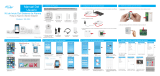Guía Rápida
IPhone no incluido
Centro de Actividad de internet
Modelo: HU-100
1. Contenido Del Paquete
Cable de Ethernet
NOTA: 4 Baterías AAA son requeridas en el Centro de Actividad de Internet para
energía de reserva.
Centro de Actividad
de internet
Adaptador de
Energía
Centro de Actividad
2. Conguración del Centro de Actividad
1. Conecte el Centro de Actividad a un puerto disponible en su router de Internet mediante el cable Ethernet.
2. Conecte el adaptador de energía.
3. Inserte 4 Baterías AAA en el centro de actividad para energía de reserva en caso de un corte de energía (opcional).
3. Descargue la Aplicación de SkylinkNet
1. Pulse en Tienda de Aplicaciones.
NOTA: Sólo la aplicación de "SkylinkNet” trabajará
con el Centro de Actividad de Internet.
2. Pulse en el Icono de Buscar
y busque "SkylinkNet".
3. Pulse en el botón “Gratis” para
descargar la Aplicación.
4. Cuando se haya completado
la descarga, aparecerá en su
pantalla de inicio.
4. Crear y activar el centro de actividad
.
3. Revise su correo electrónico para
activar su cuenta y pulse en
"Continue" para ingresar.
1. Abra la aplicación de
SkyinkNet y pulse en
“Create Account”
2. Introduzca su información
y pulse en “Sign Up”.
4. Haga clic en el enlace del correo electrónico para activar su cuenta.
5. Ahora usted está listo para
ingresar a su cuenta.
5. Conguración del Centro de Actividad
1. Pulse en "Set up Hub". 2. Pulse en "Initialize new
Hub".
3. Siga las instrucciones en pantalla
para conectar el Centro de
Actividad de Internet.
4. Introduzca su información y
pulse en "Continue".
5. Siga las instrucciones en pantalla
para restablecer el centro de
actividad de Internet y pulse
"Continue".
6. El Centro de Actividad es añadido
y usted verá un punto verde o rojo
indicando si está conectado al
Centro de Actividad.
6. Congurar la Contraseña del Teclado del Centro de Actividad
1. Vaya a "More". 2. Pulse en “System settings”. 3. Pulse en “Hub Keypad
Password”.
4. Introduzca el Código de
Acceso Y pulse en “Save”.
1. Vaya a "More" 2. Pulse “System Settings”. 3. Pulse en “Time Settings”. 4. Configure su zona
horaria y pulse en "Save".
7. Conguración del Tiempo de Zona
8. Agregue Sensores y Control Remoto de Llavero (Se vende por separado)
NOTE: Si se detecta movimiento,
una luz LED roja en el interior del
sensor parpadeará. El sensor no
se activará por un nuevo
movimiento a menos que no se
haya detectado movimiento
durante 15 segundos
1. Vaya a "More" y pulse
en "System settings".
2. Pulse en “Setup
Wizard”.
3. Pulse en “Add Device”. 4. Pulse en “Sensors” o
“Security Remote”.
8. Ahora active los sensores
para comprobar si la
Aplicación de SkylinkNet
está mostrando el
estado del sensor
correctamente.
5. Seleccione el tipo de
sensor que desea
agregar.
6. Nombre a su sensor y la
ubicación y pulse
"Continue".
7. Pulse el botón "Learn Now"
y siga el video para activar
el sensor.
Email
Email

TC-318-7
»
9. Programar el Recibidor (Se vende por separado)
6. To add the device now, put the
device into Learn Mode, then
press «Learn Now». If you are
not certain how to put the
device into Learn Mode, refer to
the manual of the device.
7. Pulse en «Learn Now».
Learning Mode
1. Vaya a "More" y pulse
en "System settings".
2. Pulse en “Setup
Wizard”.
3. Pulse en “Add Device”. 4. Pulse en “Lighting” o
“Appliances”.
5. Nombre su “Lighting” o
“Appliances; a continuación
, ubicación y pulse
“Continue”.
Conguración
Noticación Push
Sensores
Receptores
.
10. Descripción de la Pantalla de Inicio
Activación
del Sensor
Iconos Push son
de color negro.
Configuración para sensor
individual, control remoto o
receptor.
El icono azul del sensor
se volverá de color rojo
si es activado.
Muestra el nombre del
centro de actividad y la
conexión
Elija entre las
diferentes
pantallas.
Reciba notificaciones push en
cualquier momento que una nueva
actividad se lleve a cabo.
Iconos de los
sensores son de
color azul /rojo
Barra de
Comando
En línea / Fuera
de línea
11. Conguración del sensor
Noticación Push
Timbre
Aprender
Renombrar
Eliminar
Cambie el nombre de éste sensor.
Pulse en el icono
de engranaje para
editar la congura-
ción de este sensor
especíco.
Seleccione cuando éste
sensor debe activar una
alarma.
Seleccione si usted desea
recibir una notificación Push
durante una alarma
solamente o siempre cuando
se activa un sensor.
Si está activado, el centro
de actividad de internet
sonará un timbre de alerta
cuando éste sensor es
activado.
Programmer le capteur avec
l’internet hub
(Aprenda el sensor si usted ha seleccionado "
Learn Later" en el paso 8 de “Agregue Sensores y
Control Remoto de Llavero.”
Conguración de la
Alarma
Eliminar éste sensor del centro
de actividad
12. Descripción de la Pantalla de la Alarma
Armar para en Casa
Armar para Salida/
Salida con Retraso.
Deslice para activar
la sirena del centro de
actividad en caso de
emergencia.
Estado del Sistema de
Alarma.
13. Armar para en casa / Armar para Salida
Armar para en Casa Armar para en Casa/Salida con Retraso
Seleccione "Arm Home" para proteger
mientras usted está en casa. Este modo
desactiva los sensores de movimiento,
pero deja otros sensores activados.
Seleccione "Arm Away" para proteger su casa cuando usted esté ausente.
Este modo activa o agiliza la alarma después de un tiempo establecido por
defecto,dándole suficiente tiempo para entrar y salir de su casa para
armar/desarmar el sistema de alarma.
14. 15. Desarmar el Sistema de Alarma
Cuando una alarma es activada, una
noticación push se enviará a todos los
usuarios y en su teléfono inteligente se
reproducirá un sonido de alarma.
Pulse el botón “Disarm”
Para desamar el sistema de alarma.
15. Control Remoto de Llavero
Armar para Salida
Armar para en Casa
Desarmar
Botón de Pánico
Arme y Desarme el
sistema se alarma con
un control remoto de
llavero.
Presione y mantenga el Botón de Pánico Durante
5 segundos Para activar.
16. Registro de Eventos
Vea todas las
actividades
recientes del
sistema de alarma
en el registro de
eventos.
1. Vaya a “More”.
2. Pulse en “System
Settings”.
3. Pulse en
“Event Log”.
GARANTÍA DE UN AÑO
Este producto está garantizado de estar libre de defecto en materiales y mano de obra durante 1 año a partir
de la fecha de compra. Si este producto está defectuoso, llame al 1-800-304-1187 para reparación o reemplazo
de piezas. La garantía no incluye el desgaste normal o las pilas.
Si usted tiene alguna pregunta, problemas o piezas faltantes,
por favor llame a Atención al Cliente de Skylink:
1-800-304-1187
De Lunes a Viernes 9:00am – 5:00pm Tiempo del Este.
O envíenos un correo electrónico a [email protected]
www.skylinkhome.com
P/N:101Y248
-
 1
1
-
 2
2
Artículos relacionados
-
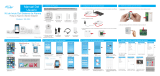 SkylinkNet SK-250 Manual de usuario
SkylinkNet SK-250 Manual de usuario
-
SkylinkNet C-3 Manual de usuario
-
SkyLink M-1 Manual de usuario
-
SkyLink WC-520 Manual de usuario
-
SkyLink M9 Manual de usuario
-
SkyLink M4 Manual de usuario
-
SkyLink WA-MTL Manual de usuario
-
SkyLink WC-400PH Manual de usuario
-
SkyLink WC-520 Instrucciones de operación
-
SkyLink WC-300PS Manual de usuario